来源:小编 更新:2025-02-08 09:26:37
用手机看
你家的天猫魔盒是不是用腻了那个固定的YunOS系统,想要来点新鲜的安卓风味呢?别急,今天就来手把手教你,把天猫魔盒刷成安卓系统,让你的小盒子焕发新生!
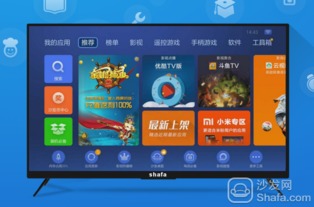
首先,你得准备好以下这些小家伙:
1. 天猫魔盒(比如TMB2200RA型号)
2. 平口螺丝刀或者撬棒(用来撬开盒子)
3. TF卡(至少8GB,用来制作启动盘)
4. 读卡器(连接TF卡和电脑)
5. 刷机包(网上可以找到,记得下载对应型号的)
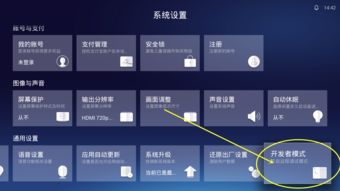
1. 找到天猫魔盒的背面,用螺丝刀或者撬棒轻轻撬开接口处的卡扣。
2. 你会看到盒子后面有一个小贴片,可以从USB、网口或者HDMI口入手,小心地撬开它。
3. 撬开后,你会看到一个TF卡槽,这就是我们要用到的“秘密基地”。
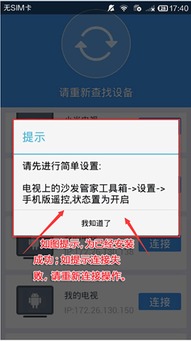
1. 下载TF启动卡制作工具,比如tool.zip,解压到D盘根目录。
2. 下载你想要的刷机包,也解压到D盘根目录。
3. 打开刷机工具中的程序,将TF卡插入读卡器,然后连接到电脑。
4. 刷机工具会自动检测到TF卡的盘符,如果没有,就手动选择。
5. 点击“镜像文件”,选择D盘根目录中的img刷机包。
6. 点击“烧录”,耐心等待3到5分钟,启动卡就制作完成了。
1. 将制作好的TF卡插入天猫魔盒的TF卡槽。
2. 给盒子通电,它会自动开始刷机过程。
3. 看着进度条慢慢走完,你就成功了一半。
4. 刷机完成后,拔出TF卡,重新给盒子插电,大功告成!
1. 刷机完成后,你的天猫魔盒就会变成安卓系统了。
2. 你可以下载各种安卓应用,享受安卓世界的便捷和丰富。
3. 如果你想恢复原厂系统,也可以通过同样的方法刷回YunOS。
1. 刷机有风险,操作需谨慎。在刷机之前,请确保你已经备份了重要数据。
2. 刷机后的系统可能会出现一些不稳定的情况,需要耐心等待系统稳定。
3. 刷机包的选择很重要,一定要选择正规渠道下载,避免下载到病毒或者恶意软件。
通过以上步骤,你就可以轻松地将天猫魔盒刷成安卓系统,让你的小盒子焕发新生。快来试试吧,让你的生活更加精彩!